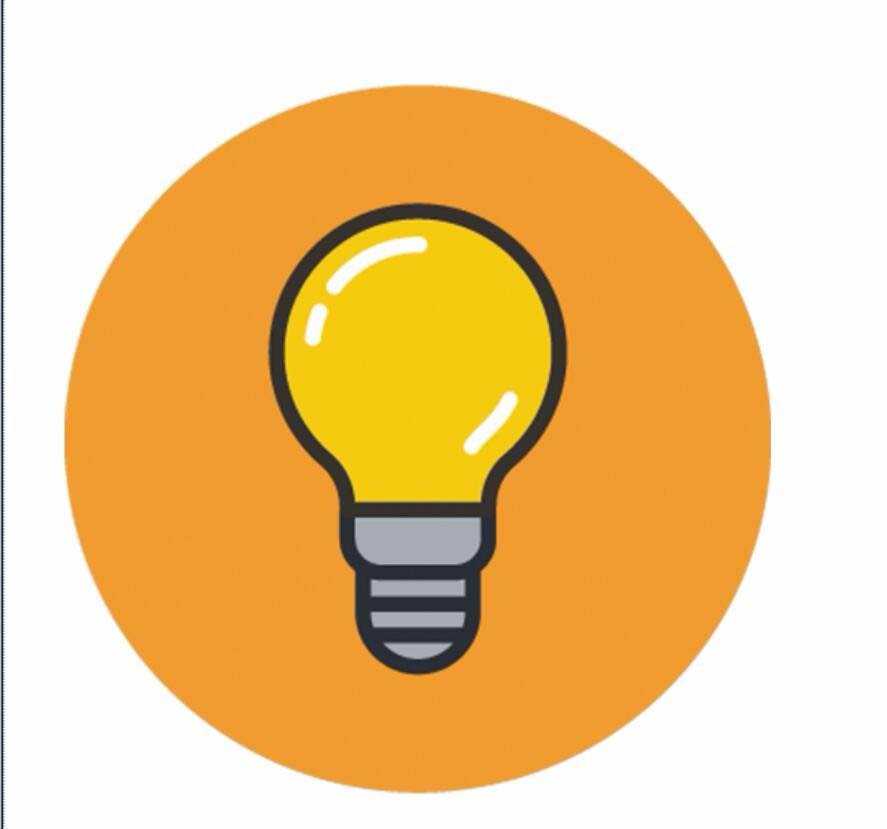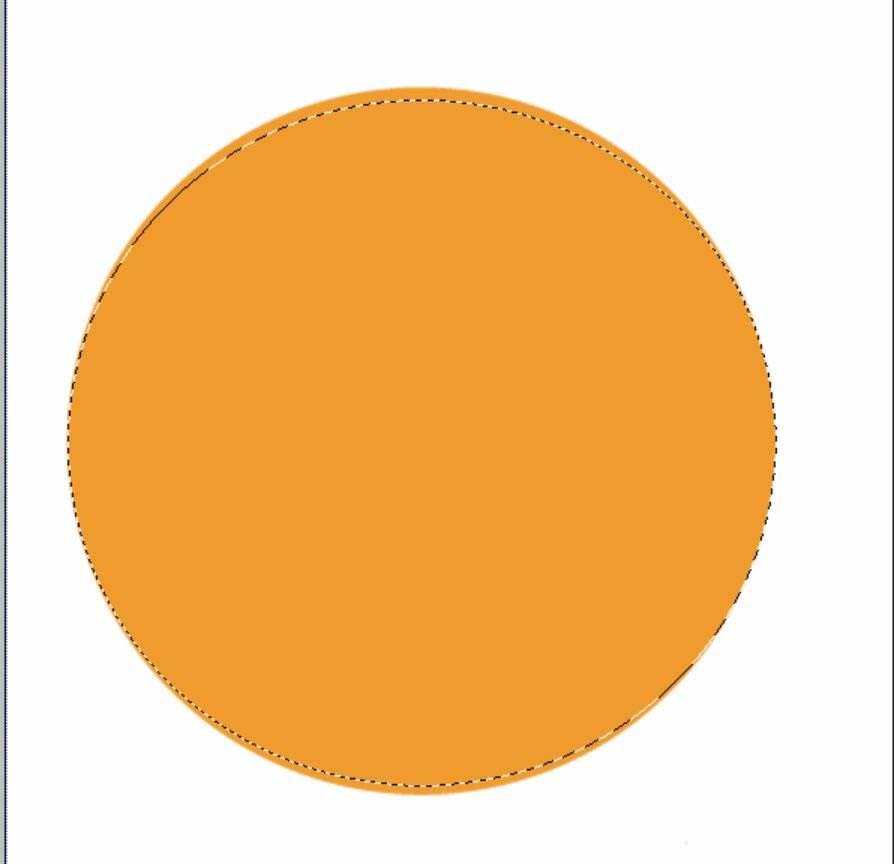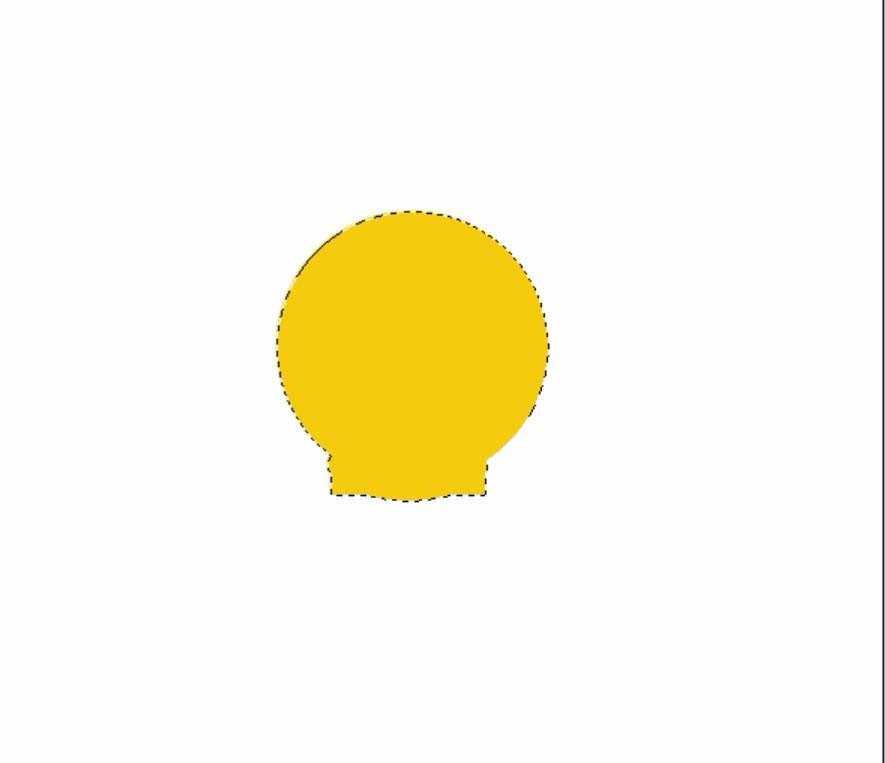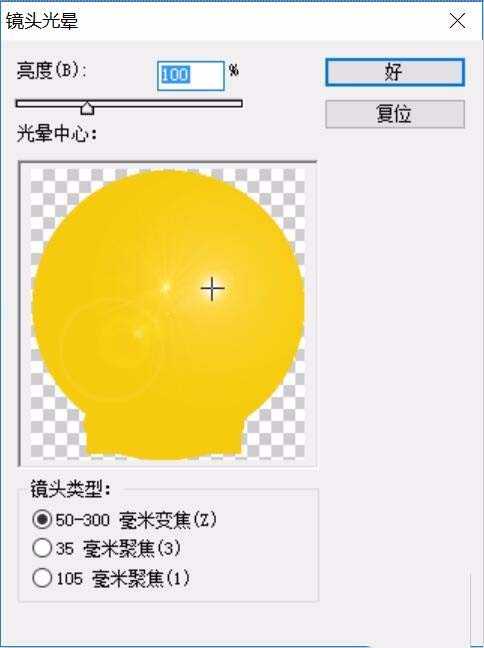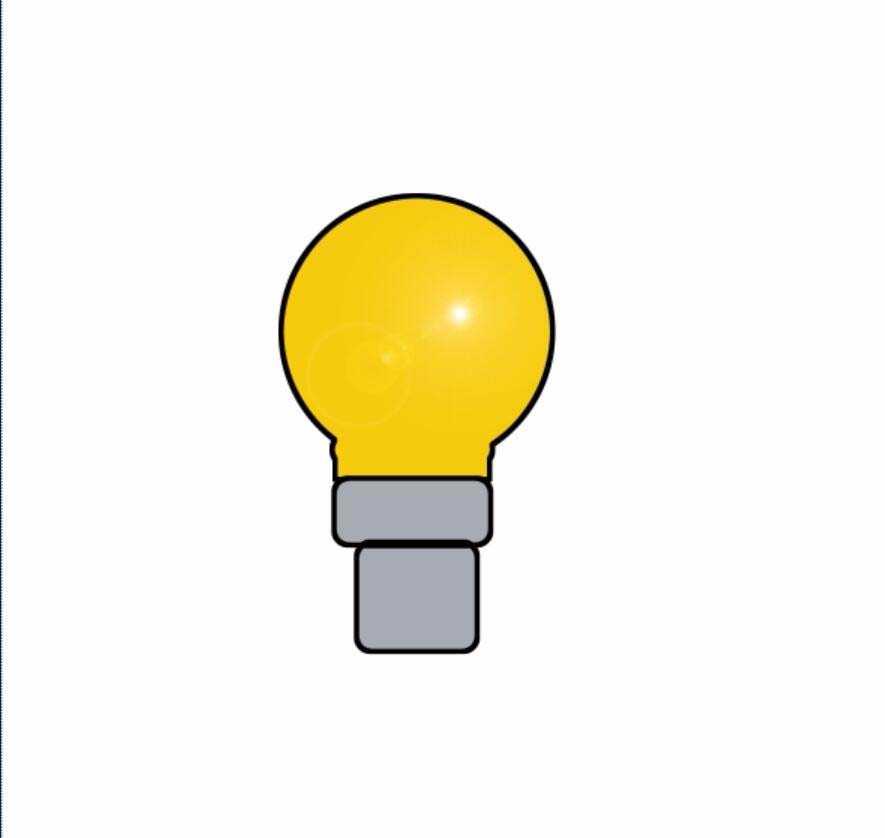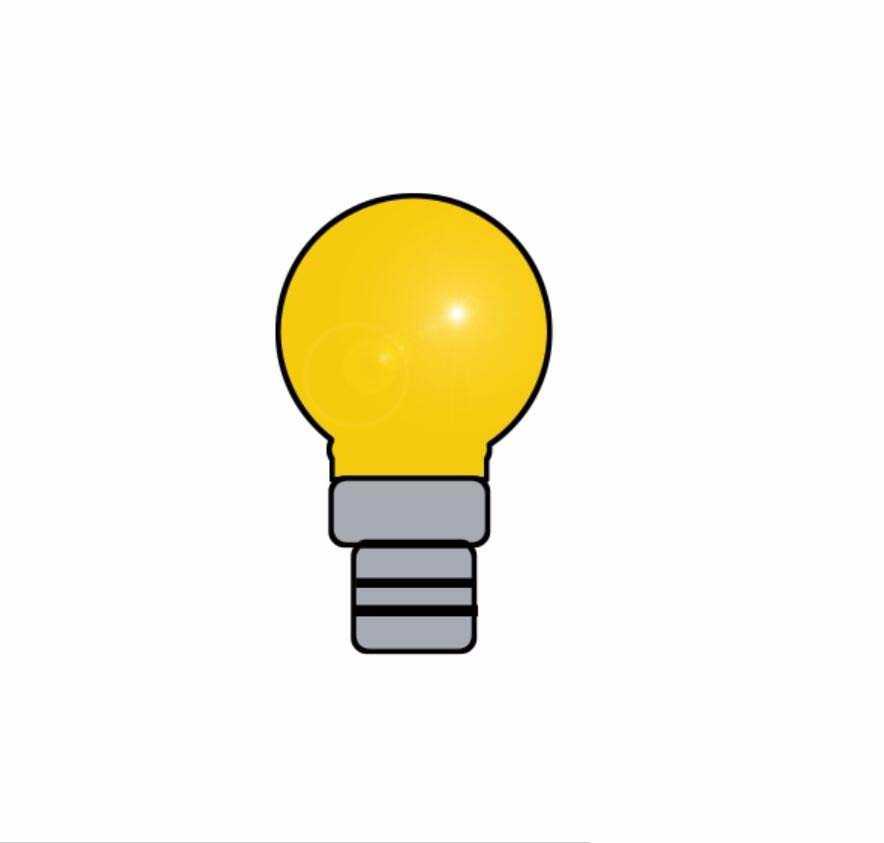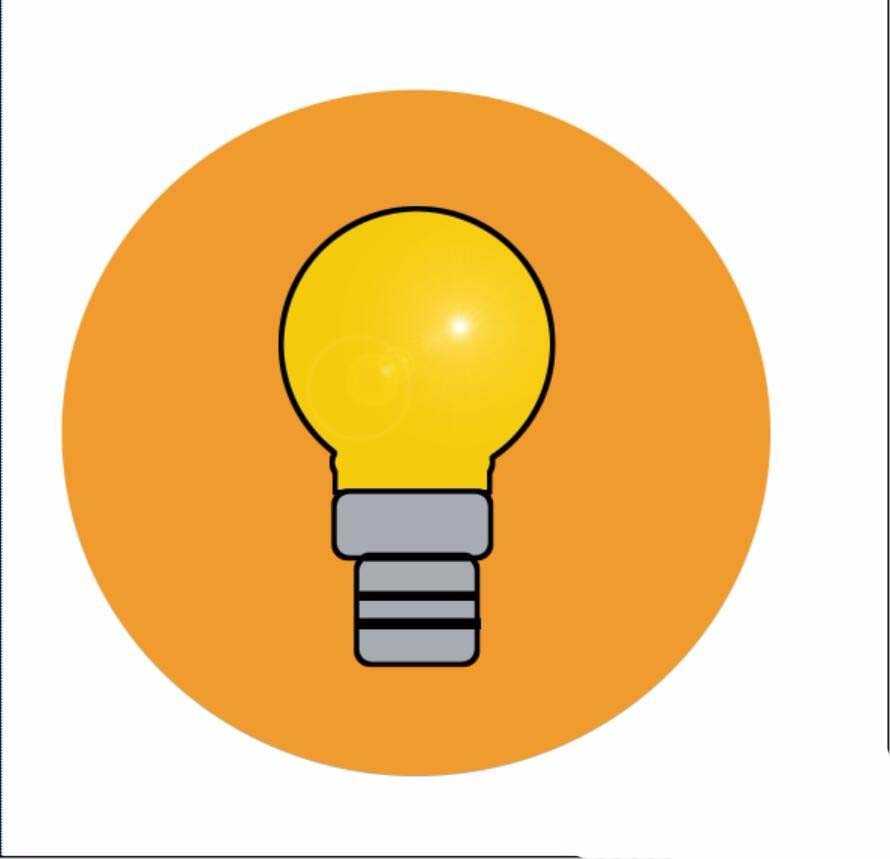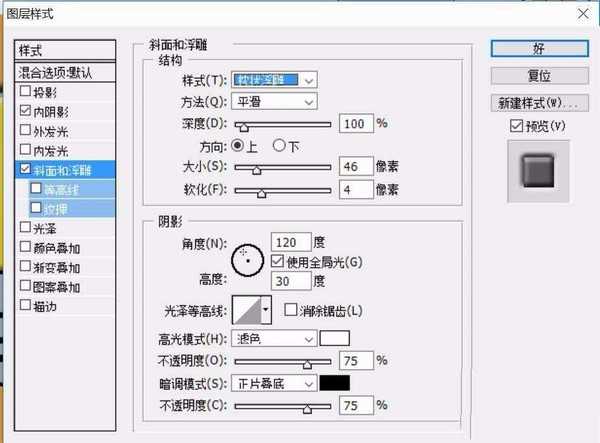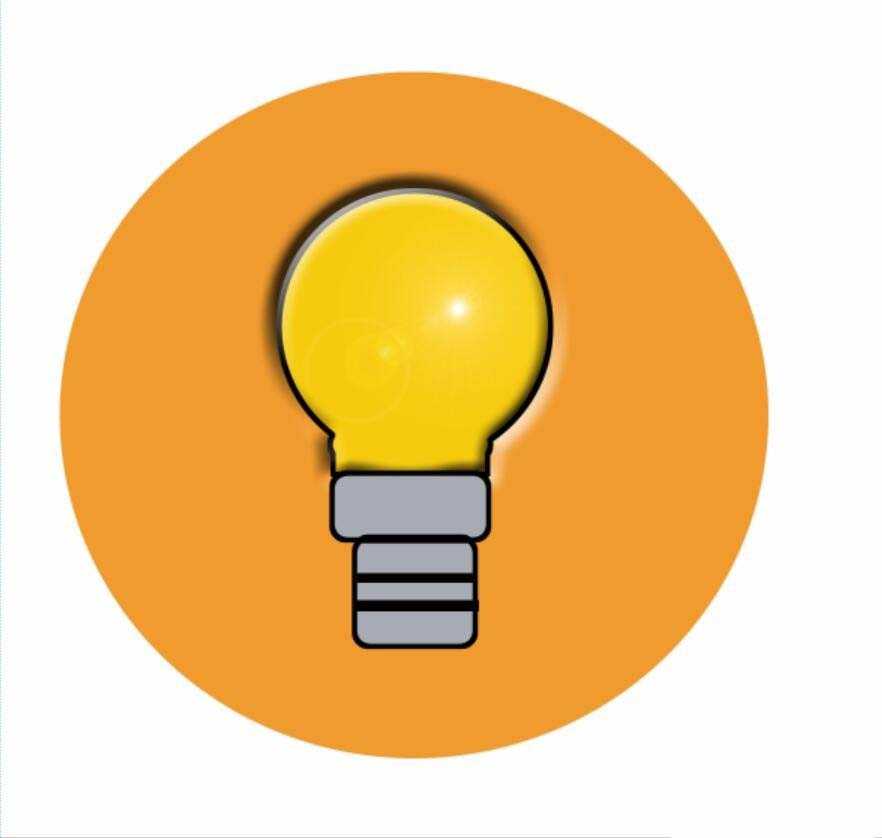想要画一个可爱的灯泡图标,该怎么画呢?下面我们就来看看详细的教程。
1、新建一个图形文件,我们选择圆形工具再设置一下橙色作为前景色,就可以先画出一个正规的圆形。
2、有了橙色的背景之后,我们可以再新建设一个图层来制作灯泡。选择圆形工具拉出一个正圆形,再选择矩形工具让两个选区合并成灯泡的形状,填充一个淡黄色。
3、找到滤镜工具当中的镜头光晕,我们对于灯泡使用一下镜头光晕的效果,从而让其立体化起来。
4、继续新建设一个图层,在灯泡的下面制作它的下半部分,我们使用的是圆角矩形工具让其拖出灯泡的下半部分的效果。填充一个灰色并进行一个描边的操作。
5、我们继续在灯泡的下面画出两个黑色的矩形出来作为旋转的螺纹,从而让这个灯泡更加的形象化。整个灯泡的图标就制作完成了。
6、要想实现更多的风格,我们也可以选择图层效果当中的浮雕效果,让其呈现一个凹进去的风格,这样的灯泡图标又有了全新的感觉。
以上就是ps设计灯泡图形图标的教程,希望大家喜欢,请继续关注。
相关推荐:
ps中怎么绘制一个微信的图标?
PS怎么制作翻转颜色的logo图标?
ps怎么设计一个加载的动态小图标?
标签:
ps,灯泡,图标
免责声明:本站文章均来自网站采集或用户投稿,网站不提供任何软件下载或自行开发的软件!
如有用户或公司发现本站内容信息存在侵权行为,请邮件告知! 858582#qq.com
暂无“ps怎么设计一个漂亮的灯泡图标?”评论...
RTX 5090要首发 性能要翻倍!三星展示GDDR7显存
三星在GTC上展示了专为下一代游戏GPU设计的GDDR7内存。
首次推出的GDDR7内存模块密度为16GB,每个模块容量为2GB。其速度预设为32 Gbps(PAM3),但也可以降至28 Gbps,以提高产量和初始阶段的整体性能和成本效益。
据三星表示,GDDR7内存的能效将提高20%,同时工作电压仅为1.1V,低于标准的1.2V。通过采用更新的封装材料和优化的电路设计,使得在高速运行时的发热量降低,GDDR7的热阻比GDDR6降低了70%。
更新动态
2025年01月11日
2025年01月11日
- 小骆驼-《草原狼2(蓝光CD)》[原抓WAV+CUE]
- 群星《欢迎来到我身边 电影原声专辑》[320K/MP3][105.02MB]
- 群星《欢迎来到我身边 电影原声专辑》[FLAC/分轨][480.9MB]
- 雷婷《梦里蓝天HQⅡ》 2023头版限量编号低速原抓[WAV+CUE][463M]
- 群星《2024好听新歌42》AI调整音效【WAV分轨】
- 王思雨-《思念陪着鸿雁飞》WAV
- 王思雨《喜马拉雅HQ》头版限量编号[WAV+CUE]
- 李健《无时无刻》[WAV+CUE][590M]
- 陈奕迅《酝酿》[WAV分轨][502M]
- 卓依婷《化蝶》2CD[WAV+CUE][1.1G]
- 群星《吉他王(黑胶CD)》[WAV+CUE]
- 齐秦《穿乐(穿越)》[WAV+CUE]
- 发烧珍品《数位CD音响测试-动向效果(九)》【WAV+CUE】
- 邝美云《邝美云精装歌集》[DSF][1.6G]
- 吕方《爱一回伤一回》[WAV+CUE][454M]